De firmware bijwerken
- Voordat u de firmware gaat bijwerken, moet u het printerstuurprogramma installeren.
- Schakel tijdens gegevensoverdracht of het bijwerken van de firmware het apparaat niet uit.
- Als een andere toepassing wordt uitgevoerd, sluit deze dan.
- Schakel de printer in en sluit de USB-kabel aan.
- Start de P-touch Update Software.
- Windows 10/Windows Server 2016:
Klik op of dubbelklik op het pictogram P-touch Update Software op het bureaublad.
- Windows 8/Windows 8.1/Windows Server 2012/Windows Server 2012 R2:
Klik op het pictogram P-touch Update Software in het scherm Toepassingen of dubbelklik op het pictogram P-touch Update Software op het bureaublad.
- Windows 7/Windows Server 2008/Windows Server 2008 R2:
Klik op of dubbelklik op het pictogram P-touch Update Software op het bureaublad.
- Klik op het pictogram Update voor het apparaat.
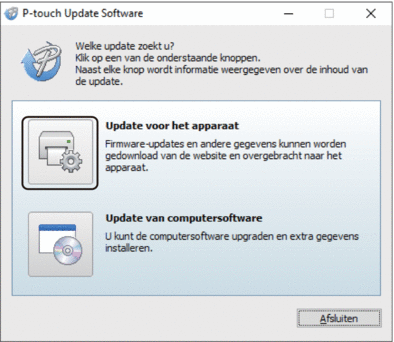
- Selecteer de optie Printer, controleer of het apparaat juist is gekoppeld en klik op OK.
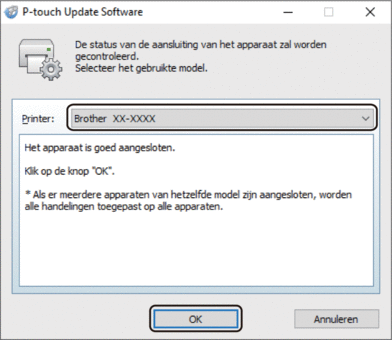
- Selecteer de optie Taal, schakel het selectievakje in naast de firmware die moet worden bijgewerkt en klik vervolgens op Overdragen.
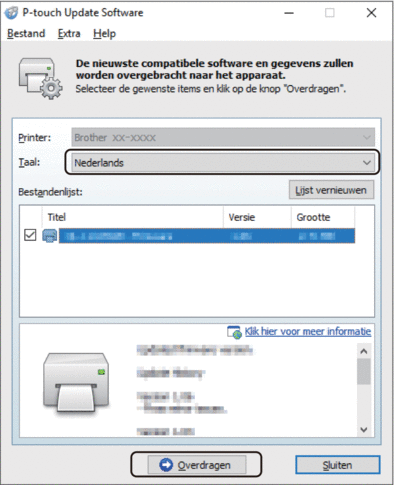
- OPMERKING
- Schakel de printer niet uit of koppel de kabel niet los tijdens het overdragen van de gegevens.
- Controleer de inhoud die u gaat bijwerken en klik vervolgens op Start om de update te starten.
Het bijwerken van de firmware wordt gestart.
- OPMERKING
- Schakel de printer niet uit of koppel de kabel niet los terwijl de update wordt uitgevoerd.
Was deze pagina behulpzaam?



